Importeer VCF naar iPhone: 4 bewezen en eenvoudige methoden vandaag nog!
Bij het upgraden naar een nieuwe iPhone en het overzetten van contactenlijsten, kunt u een VCF-bestand tegenkomen dat uw contacten bevat. Dit universele bestandsformaat slaat contactgegevens op en deelt deze met verschillende platforms. Nu vraagt u zich misschien af hoe u dit op de juiste manier kunt doen. VCF importeren naar iPhone? Om het proces te vereenvoudigen, deelt deze gids vier eenvoudige methoden om vCards naar iPhone te kopiëren. Van draadloze oplossingen tot eenmalige overdrachten, er is een methode voor jouw situatie.
Gidslijst
Snelle vergelijking van VCF met iPhone-overdracht Contacten overzetten van iPhone/Android naar iPhone VCF toevoegen aan iPhone-contacten VCF importeren naar iPhone via e-mail Verplaats VCF-bestanden naar iPhone met iCloudSnelle vergelijking van VCF met iPhone-overdracht
Voordat we alle vier de methoden voor het importeren van VCF-contactbestanden naar de iPhone in detail bespreken, is het handig om ze naast elkaar te vergelijken om te bepalen welke het beste bij je past. De onderstaande tabel belicht de belangrijkste verschillen, zoals moeilijkheidsgraad, vereisten en ideale gebruiksscenario's.
| Methode | Moeilijkheidsgraad | Vereisten | Best voor |
| AnyRec PhoneMover | Eenvoudig | Computer, USB-kabel | Grote contacten worden overgedragen tussen iPhone/Android en computers. |
| VCF toevoegen aan iPhone-contacten | Heel gemakkelijk | VCF-bestand op iPhone | Klein aantal contacten. |
| VCF importeren via e-mail | Eenvoudig | E-mailadres, internetverbinding | Draadloos een beperkt aantal contacten verplaatsen. |
| Verplaats VCF met iCloud | Gematigd | Apple ID, computer, internetverbinding | Contacten synchroniseren op meerdere Apple-apparaten. |
Contacten overzetten van iPhone/Android naar iPhone
Wil je je contacten direct overzetten naar een nieuwe iPhone? Dan is een professionele datatransfertool precies wat je nodig hebt! AnyRec PhoneMover is een van de handigste oplossingen voor deze taak, waarmee u VCF naar uw iPhone kunt importeren zonder iCloud of simkaarten. Deze software zorgt voor een snelle en naadloze migratie, met behoud van de oorspronkelijke kwaliteit en structuur van uw contactenlijst. In tegenstelling tot andere handmatige methoden hoeft u zich hier geen zorgen te maken over duplicaten of compatibiliteitsproblemen. Profiteer van deze snelle en complete overdrachtservaring; zelfs niet-technisch onderlegde gebruikers kunnen het eenvoudig beheren.

Kan eenvoudig contacten overzetten tussen iPhone, Android en computers.
Omvat andere gegevenstypen, zoals foto's, video's, muziek en berichten.
Detecteert en verwijdert automatisch dubbele contacten.
U kunt contacten exporteren naar VCF-, CSV- of XML-indelingen voor back-up.
Veilige download
Stap 1.Open AnyRec PhoneMover op je computer. Verbind vervolgens beide apparaten via een USB-kabel met de computer en selecteer het bronapparaat.

Stap 2.Selecteer vervolgens 'Contacten' uit het gegevenstype in de linkerzijbalk. Vink de contacten aan die u wilt verplaatsen uit de lijst, klik op 'Exporteren naar apparaat' en selecteer uw nieuwe iPhone als doel.
Wacht tot de overdracht is voltooid. Daarna kunt u beide apparaten veilig loskoppelen.

- Pluspunten
- Werkt snel voor het overzetten van grote bestanden van en naar iPhone.
- Bewerken, beheren, duplicaten verwijderen, contacten toevoegen en verwijderen.
- iCloud of iTunes is niet nodig.
- nadelen
- Vereist de installatie van iPhone-gegevensoverdrachtsoftware van derden.
Veilige download
VCF toevoegen aan iPhone-contacten
Als je slechts één afzonderlijk VCF-bestand wilt importeren, kun je dit handmatig toevoegen via de Contacten-app. Deze methode is heel eenvoudig en vereist geen computer. Het is een goede keuze om contacten van VCF naar iPhone te importeren, vooral wanneer je deze hebt ontvangen via AirDrop, Berichten, Bestanden of een andere app. Als je nog steeds problemen ondervindt contacten zijn niet overgezet naar een nieuwe iPhone probleem is opgelost, ga dan naar de volgende oplossing.
- 1. Verstuur of open het VCF op uw iOS-apparaat en tik erop.
- 2. Wanneer u daarom wordt gevraagd, kunt u op 'Contacten delen' of 'Alle contacten toevoegen' tikken.
- 3. De contacten worden toegevoegd aan de Contacten-app.
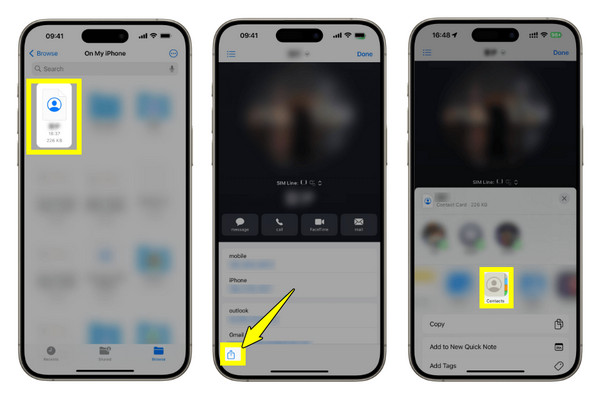
- Pluspunten
- Exporteer VCF-bestanden naar de iPhone zonder extra apps.
- Heel eenvoudig en duidelijk.
- nadelen
- Het kan dubbele contacten veroorzaken als er al een bestaat. Je moet ze verwijderen en dubbele contacten op de iPhone samenvoegen handmatig.
- Tijdrovend als u veel contacten moet importeren.
VCF importeren naar iPhone via e-mail
Als je je contacten echter zonder kabels wilt overzetten, is e-mailen de beste manier om meerdere .vcf-bestanden of één .vcf-bestand naar de iPhone te importeren. Met deze techniek kun je het .vcf-bestand als bijlage verzenden en vervolgens downloaden naar de iPhone.
- 1. Begin met het opstellen van een e-mail aan uzelf vanaf elk apparaat en voeg vervolgens het VCF-bestand toe. Voer uw e-mailadres in het veld in.
- 2. Open nu de iPhone-app 'Mail'. Zoek het bijgevoegde VCF-bestand en tik erop.
- 3. Tik vervolgens op de knop 'Alle contacten toevoegen' om de iPhone-contacten succesvol te importeren.
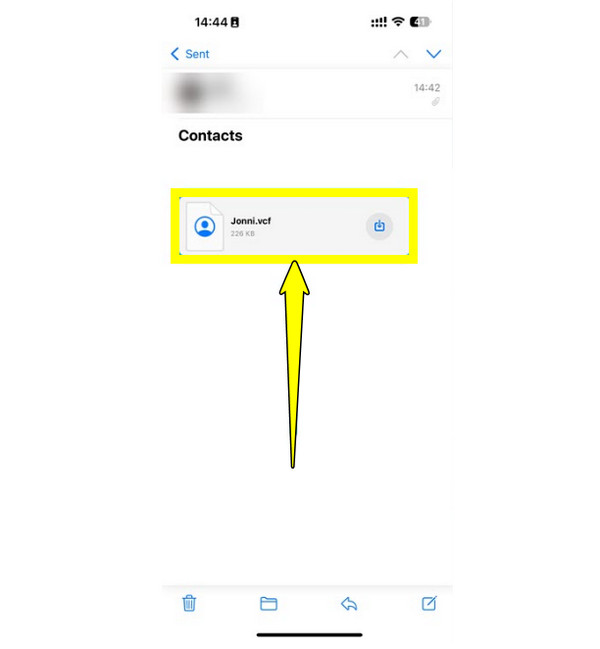
- Pluspunten
- Er is geen extra download nodig.
- Exporteer iPhone-contacten door ze via e-mail te versturen naar verschillende platforms.
- nadelen
- Niet ideaal voor grote contactenlijsten.
- Zijn sterk afhankelijk van een internetverbinding.
Verplaats VCF-bestanden naar iPhone met iCloud
Als je je contacten wilt synchroniseren met meerdere Apple-apparaten, is het importeren van VCF-bestanden naar je iPhone via iCloud een uitstekende optie. Deze methode werkt door je contacten te uploaden naar je iCloud, die vervolgens synchroniseert met je iPhone. Hoewel er wat meer instellingen nodig zijn, biedt het een soepele ervaring zodra alles is voltooid.
- 1. Zoek op uw computer naar iCloud.com en log in met uw Apple ID. Klik vervolgens op 'Contacten' in het hoofdmenu.
- 2. Tik onderaan op de knop 'Instellingen' en selecteer 'VCard importeren'. Upload uw VCF-bestand.
- 3. Open nu 'Instellingen' op je iPhone, tik op je naam hierboven, ga vervolgens naar 'iCloud' en zorg ervoor dat de schakelaar 'Contacten' is ingeschakeld.
- 4. Contacten zouden automatisch in de Contacten-app van je iPhone moeten verschijnen.
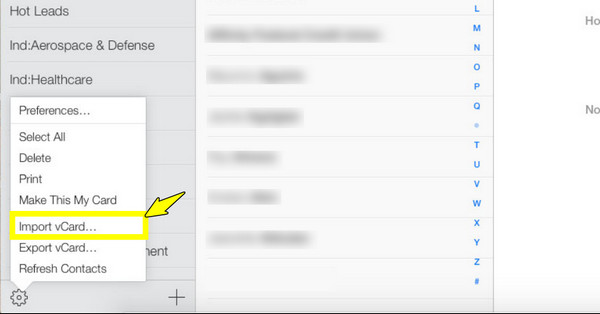
- Pluspunten
- Schakel automatische synchronisatie van iCloud-contacten op de iPhone in.
- U hoeft geen extra iPhone-overdrachtapps te installeren.
- Synchroniseer foto's, video's en contacten op al uw Apple-apparaten.
- nadelen
- U moet betalen voor extra iCloud-opslagruimte. (groter dan 5 GB)
Conclusie
Wat het meest van belang is, is het kiezen van de juiste methode om VCF-contacten importeren naar iPhoneVandaag heb je geleerd over een snelle handmatige import, een draadloze aanpak, automatische synchronisatie en een overdracht van telefoon naar telefoon, elk met unieke voordelen. Als je echter een groot aantal contacten snel wilt verplaatsen, kun je AnyRec PhoneMover is de beste manier. Deze tool verplaatst contacten met slechts een paar klikken tussen apparaten. Het detecteert ook dubbele contacten en zorgt ervoor dat je gegevens georganiseerd blijven tijdens en na de overdracht. Bespaar nu tijd en moeite en houd je contacten veilig.
Veilige download
